Округление¶
В программе «М-АПТЕКА плюс» при реализации ценообразования округление используется в нескольких направлениях:
Проверить работу округления оптовой или розничной цены без создания документов и выполнения операций по ним можно с помощью дополнительной функции Проверка округлений цен, подключаемой к Справочнику схем округления (описание функции приведено ниже здесь же).
Округление розничной цены¶
Необходимые настройки¶
Для того чтобы выполнялось округление розничной цены, нужно выполнить следующие действия:
-
Включить системную настройку Использовать округление розничной цены, расположенную по адресу: Администратор системы → Настройки системы → Системные настройки → Прикладные настройки → Ценообразование → Использовать округление розн. цены? [AlgOkr]
- При включённой настройке выполняется округление продажной цены для розничной конфигурации.
- Округление выполняется по таблице, которая заполняется в Справочнике схем округления.
Внимание
Округление не будет выполняться в случае, если включена настройка Разрешить фиксированные цены на товар и у товара есть фиксированная цена, вводится в Справочнике цен спецтовара.
-
Заполнить Справочник схем округления в описании справочника можно посмотреть пример заполнения для разных ценовых диапазонов. Кроме округления при вводе самой цены, возможно округление при ручном изменении процента розничной наценки в приходном документе. Для этого существует системная настройка: Администратор системы → Настройки системы → Системные настройки → Прикладные настройки → Ценообразование → Округлять розн. цену при превышении %розн. [AlgOkrMax] = <Да/Нет>
Примечание
Эта настройка работает только если включена настройка Использовать округление розн.цены и настроен Справочник схем округлений.
При включении настройки, если превышен допустимый процент розничной наценки, заданный в Справочнике схем округления, розничная цена округляется по правилам округления в меньшую сторону от максимально допустимой розничной цены. Подробнее:
- При включённой настройке в случае, если введённая цена (введена вручную, выбрана из списка) или расчётная цена (цена последнего прихода, фиксированная цена, цена согласно Справочнику розничных наценок, расчётная цена согласно справочнику розничных наценок, расчётная цена при изменении ценовых реквизитов партии) превышает предельно допустимую, то цена будет уменьшена до максимально допустимой и по ней будет округление.
- При выключенной настройке в случае, если введённая цена (введена вручную, выбрана из списка) или расчётная цена (цена последнего прихода, фиксированная цена, расчётная цена согласно Справочнику розничных наценок, расчётная цена при изменении ценовых реквизитов партии) превышает предельно допустимую, то цена будет уменьшена до максимально допустимой и по ней не будет округления.
Примечание
В случае, если после расчёта розничной цены получившаяся сумма превышает максимально допустимую, система автоматически снижает цену на 1 копейку. Это сделано с целью контроля превышения максимально допустимой цены.
Пример из протокола расценки.
Макс. допустимая розн. цена 33,797
-
Выполнено формирование цен:
- цена пр-ля без НДС - 23,05;
- % наценки посредника - 2,386;
- цена закупочная без НДС - 23,6;
- сумма НДС на 1 ед. - 25,96;
- % розничной наценки - 34;
- цена розничная с НДС - 33,8.
Поскольку полученная в результате расчётов цена 33,8 превышает максимально допустимую цену 33,797, срабатывает механизм контроля превышения максимально допустимой цены и цена автоматически снижается на 1 копейку – до 33,79.
-
Дополнительные условия на розничную цену (33,80):
- округление розничной цены - 33,79.
Максимальный процент допустимого отклонения округления¶
-
Для того чтобы избежать излишнего снижения цены товара при неправильной настройке Справочника схем округления, была добавлена системная настройка Максимальный процент допустимого отклонения округления, расположенная по адресу: Администратор системы → Настройки системы → Системные настройки → Прикладные настройки → Ценообразование → Максимальный % допустимого отклонения округления [MaxPercOkr] = 1
- При выполнении любого округления сумм или цен, системой контролируется на сколько процентов изменилась сумма или цена. Если изменение суммы или цены в процентах превысило значение настройки, то округление для этой суммы или цены не применяется.
- Допустимые значения настройки – любое положительное число с максимум двумя знаками после запятой.
- Если значение настройки равно 0, то настройка выключена (контроль максимального процента допустимого отклонения округления не выполняется).
Пример настройки системы округления:
Основание округления – это число, которое определяет, до какого знака идёт округление. Оно не должно превышать некоторый порог (процент) от минимально возможной суммы (цены), к которой он может быть применен. Этот порог как раз и определяет, на сколько процентов максимально может измениться цена при округлении.
Пример
- Основание округления: 1
- Округление настроено: вниз до целого
- Диапазон цен установлен: от 10 руб до 1000 руб
- Минимальная сумма из диапазона – 10 руб, а значит, порог равен 1 * 100 / 10 = 10%. В этом случае получается, что при округлении сумма может измениться почти на 10%
- Действительно, сумма 10,99 руб при округлении вниз до целых превратится в 10 руб, а это значит, что скидка округления составит (10,99-10) * 100/10,99 = 9%
Примечание
Для правильной настройки системы округления нужно сначала уточнить у заказчика максимально допустимый процент отклонения суммы (цены) в результате округления, и, исходя из этого, настраивать округление.
Пример правильной настройки системы округления для максимально допустимого отклонения, равного 1%:
- Диапазон: 10 – 100, основание округления: 0,10
- Диапазон: 100 – 1000, основание округления: 1,00
- Диапазон: 1000 – 100000, основание округления: 10,0
Внимание
Суммы менее 10 руб. не округляются. В случае, если клиент настаивает на их округлении, то следует на критических примерах показать ему возможные негативные последствия:
Пример 1. Обнуление цены на фасованный товар:
- Товар: «Пипетка №100»
- Фасовка товара: 100
- Цена закупочная: 50 руб
- Процент розничной наценки: 60%
- Розничная цена без округления: 80 руб
- Округление настроено: вниз до целого
Так как товар фасованный, то при округлении рассчитанная розничная цена делится на фасовку, полученная цена одного расфасованного товара округляется в соответствии с правилами округления, а затем умножается на фасовку. Получается 80 / 100 = 0,80 руб – цена расфасованного товара.
- При округлении «вниз до целого» из 0,80 получается 0 руб
- Розничная округленная цена получается 0 х 100 = 0 руб
Пример 2. Излишнее снижение цены на товар:
- Товар: «Бахилы №100»
- Фасовка товара: 100
- Цена закупочная: 120 руб
- Процент розничной наценки: 60%
- Розничная цена без округления: 192 руб
- Округление настроено: вниз до целого
- Получается 192 / 100 = 1,92 руб – цена расфасованного товара
- При округлении «вниз до целого» из 1,92 получается 1 руб
- Розничная округленная цена получается 1 х 100 = 100 руб
- При закупочной цене 120 руб, розничная цена получилась 100 руб
Пример 3. Обнуление цены без фасовки у товара.
- Товар: «Пипетка №1»
- Фасовка товара: нет
- Цена закупочная: 0,50 руб
- Процент розничной наценки: 60%
- Розничная цена без округления: 0,80 руб
- Округление настроено: вниз до целого
- При округлении «вниз до целого» из 0,80 получается 0 руб
Использование округления розничной цены¶
При выполнении расценки (назначении товару розничной цены), округление выполняется по следующим правилам:
-
Для того чтобы происходило округление, значение рублёвой части цены должно обязательно входить в один из ценовых диапазонов в Справочнике схем округления.
-
Если наценка достигает максимальной, то округление происходит в меньшую сторону до ближайшего ценового диапазона в Справочнике схем округления.
-
Для фасованного товара (то есть товара, у которого в Справочнике товаров заполнено поле Фасовка) округление работает, если включена настройка: Администратор системы → Настройки системы → Системные настройки → Прикладные настройки → Ценообразование → Формировать цену для фасованного товара [AlgFas] = <Да>
-
Для фасованного товара округление работает так же, как и для штучного, но применительно не к целой упаковке, а к отдельному «блистеру», а цена упаковки формируется как сумма цен входящих в неё «блистеров».
Примечание
Если товар продаётся со скидкой, скидка тоже может подвергаться округлению (см. описание Настройка скидок округления).
Округление оптовой цены¶
Необходимые настройки:¶
Для того чтобы выполнялось округление оптовой цены, нужно выполнить следующие действия:
-
Включить системную настройку Использовать округление розничной цены, расположенную по адресу: Администратор системы → Настройки системы → Системные настройки → Прикладные настройки → Ценообразование → Использовать округление оптовой цены? [AlgOkrO] = <Да/Нет>
-
Если нужно округлять НДС - включить настройку Округлять НДС при округлении оптовой цены (там же).
Использование округления оптовой цены¶
При выполнении расценки (назначении товару оптовой цены), округление выполняется по следующим правилам:
- Если наценка достигает максимальной, то округление происходит в меньшую сторону до ближайшего диапазона (в Справочнике схем округления).
Округление НДС поставщика¶
Округление НДС поставщика формально возникает при вычислениях суммы НДС на единицу товара. Подробнее об этом рассказано на странице Описание понятий ценообразования и алгоритмов расчёта → Сумма НДС поставщика на ед. товара (СНДС).
Дополнительная функция «Проверка округления цен»¶
Проверить работу округления оптовой или розничной цены без создания документов и выполнения операций по ним можно с помощью дополнительной функции Проверка округления цен, которую можно подключить к Справочнику схем округления для вызова по «горячей клавише».
Пример подключения «горячей клавиши» к справочнику приведён на странице Ввод и корректировка описаний справочников → Скрытие записей в справочнике.
Для функции Проверка округления цен следует подключать метод класса VerifyOkrug (Проверка функции округления).
Работа с функцией выполняется в Справочнике схем округления, расположенном по адресу: Учёт товарных запасов → Справочники → Редактирование справочников → Справочник схем округления.
Вызванная по «горячей клавише» функция вызывает окно Проверка округления схем:
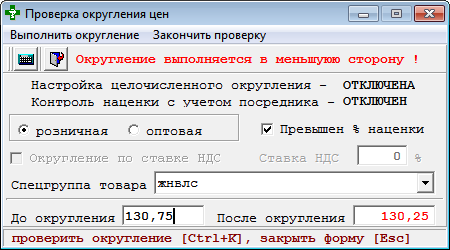
Если выбрать спецгруппу в списке Спецгруппа товара, то проверка будет выполняться для товара, относящегося к этой спецгруппе.
На работу схем округления оказывают влияние следующие настройки:
-
Администратор системы → Настройки системы → Системные настройки → Прикладные настройки → Ценообразование → Округление розн. цены до целой части[AlgOkrW].
Состояние этой настройки показывается в строке Настройка целочисленного округления – <вкл/выкл>
По умолчанию эта настройка скрыта. Чтобы открыть её, нужно выполнить следующую последовательность действий:
-
Включить отладочный (системный) режим (см. Как открыть поле в справочнике).
-
Открыть Описание настроек системы, расположенное по адресу: Конструктор → Описание справочников → Описание настроек системы.
-
Выбрать настройку и отредактировать её.
-
Нажать кнопку Права доступа.
-
Установить статусы доступа к настройке (в рамках разумного).
-
Отключить отладочный (системный) режим (см. Как открыть поле в справочнике).
-
Повторно войти в систему.
-
-
Администратор системы → Настройки системы → Алгоритмы ценообразования → вкладка Дополнительные условия → нижнее окно Настройки для расчёта-контроля % наценки продажи → Ограничение наценок с учётом всех посредников.
Состояние этой настройки показывается в строке Контроль наценки с учётом посредника – <Вкл/Выкл>
Об этой настройке см. Ограничение оптово-розничных наценок.
Если эта настройка включена, показывается предупреждение: Округление выполняется в меньшую сторону!
Это же предупреждение показывается при установке «галочки» Превышен % наценки. Можно выбрать проверку округления для розничного или оптового ценообразования (выбор соответствующим переключателем).
При проверке оптового ценообразования можно установкой «галочки» Округление по ставке НДС имитировать включение настройки: Администратор системы → Настройки системы → Алгоритмы ценообразования, на вкладке Дополнительные условия в верхнем окне Настройки для изменения цены продажи товара следует выбрать Округлять НДС при округлении оптовой цены = <Да>
Об этой настройке см. Настройки для расчёта цен для оптово-розничной конфигурации клиента.
При установке этой «галочки» можно выставить требуемый процент ставки НДС в соответствующем поле.
Для проверки работы схем округления нужно выполнить следующие действия:
-
Выставить условия (переключателем и «галочками»).
-
Ввести дробное число в поле До округления.
-
Нажать кнопку
 (Выполнить округление) или использовать сочетание «горячих клавиш» Ctrl+K, или меню Выполнить округление.
(Выполнить округление) или использовать сочетание «горячих клавиш» Ctrl+K, или меню Выполнить округление. -
Результат будет показан в поле После округления.